Trucos y Consejos
Cómo convertir una página web a PDF

- 9 de septiembre de 2019
- Actualizado: 8 de agosto de 2024, 11:27

El formato PDF se ha convertido, y por méritos propios, en uno de los favoritos a la hora de generar documentos. Da mayor seriedad que el DOCX gracias a que no se puede modificar de manera tan simple, a esto se le suma la facilidad que aporta a la hora de leerse en casi todos los dispositivos.
Si eres de los que ama tener en este formato casi todo lo que aparece a la vista, en esta ocasión te enseñamos a cómo convertir una página web a PDF. Es tan sencillo que ni te lo vas a esperar.
Google Chrome
Arrancamos con Google Chrome, que para eso es el navegador más usado en el mundo. Tan sólo hay que pulsar sobre el botón de “Menú” y luego “Imprimir”. El navegador devolverá la clásica pantalla de impresión, pero la clave está en que en “Destino” selecciones “Guardar como PDF”. El resto no es más que cliquear en “Guardar”, elegir la ubicación donde terminará el archivo y listo.

Microsoft Edge
Mismo procedimiento que en Google Chrome, y cuando decimos “mismo” es literal. Pulsamos sobre “Menú” y luego “Imprimir”. La interfaz de la impresora saldrá ante nosotros, así que cliquea sin miedo en “Impresora” y elige “Microsoft Print a PDF” o “Adobe PDF” (pueden salir ambas, todo depende de la versión de Adobe instalada en tu PC). Dale a “Imprimir”, selecciona la ubicación para guardar el archivo definitivo y poco más.
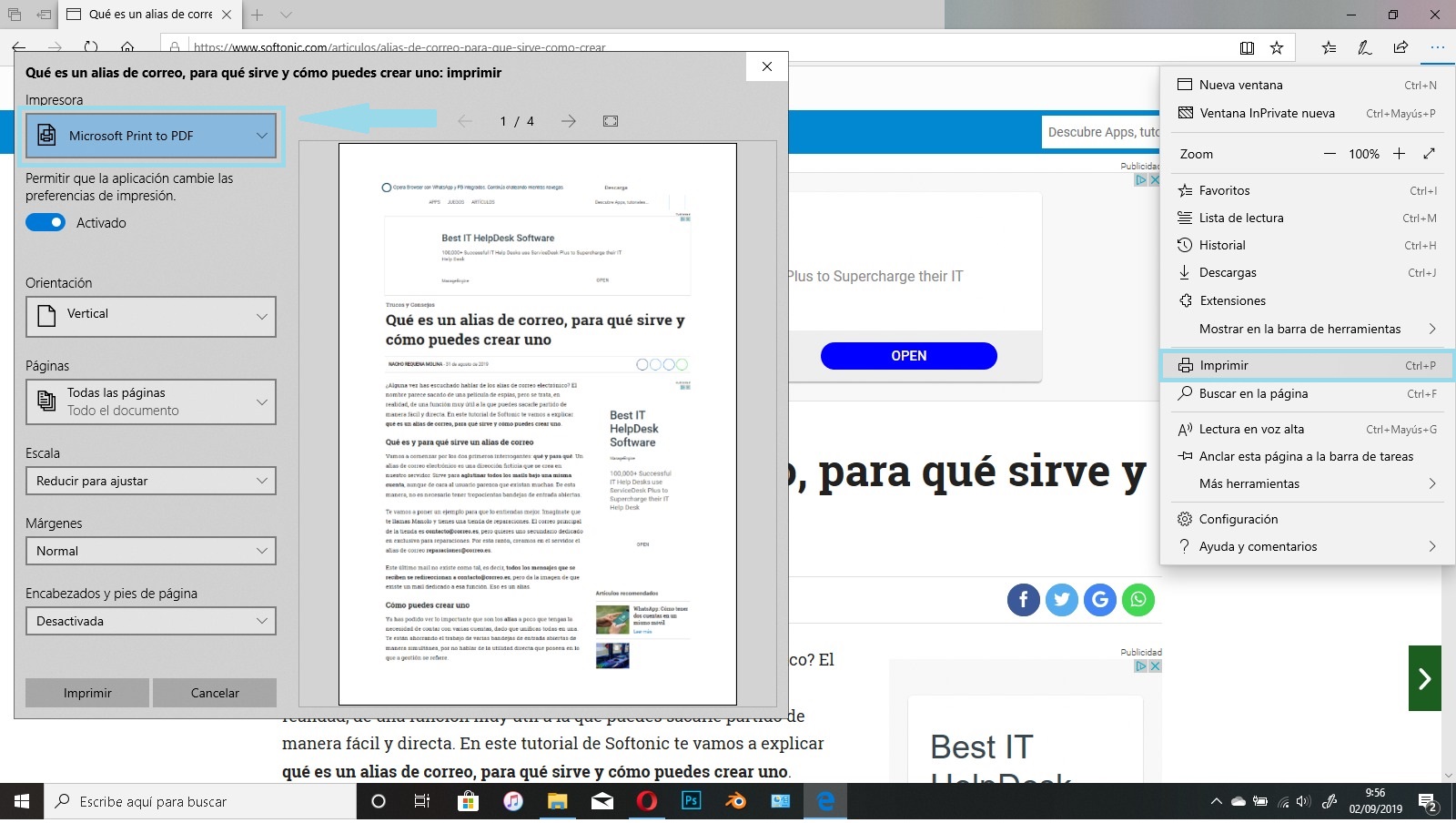
Mozilla Firefox
El zorro más famoso de Internet permite guardar páginas igual que Google Chrome y Microsoft Edge, es decir, a través del botón de “Imprimir”. Sin embargo, el resultado deja bastante que desear, de ahí que lo aconsejable sea recurrir a una extensión. Nosotros te recomendamos FoxyTab, que puedes descargar desde aquí.
Cuando la tengas instalada en el PC, basta con hacer click derecho encima de la pestaña que quieres llevar a PDF, buscar la casilla “Foxy Tab” y luego pulsar sobre “Save Tab as PDF”. Son segundos en cuanto tengas instalada la extensión.
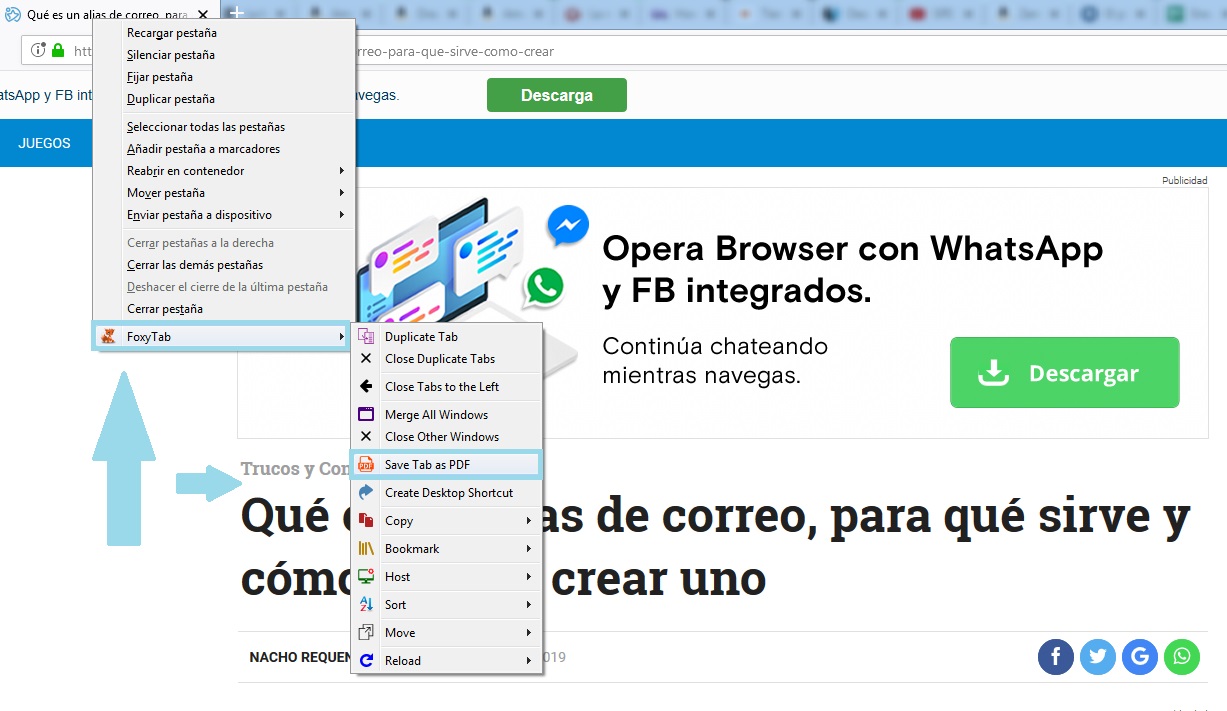
Opera
El caso de Opera es todavía más fácil que en los anteriores, ya que posee una opción exclusiva para ello, como vas a comprobar ahora mismo. Si pinchas sobre el “Menú” y luego en “Página”, Opera tiene una función denominada “Salvar como PDF”. Todo se hace en menos tiempo que en los casos anteriores.
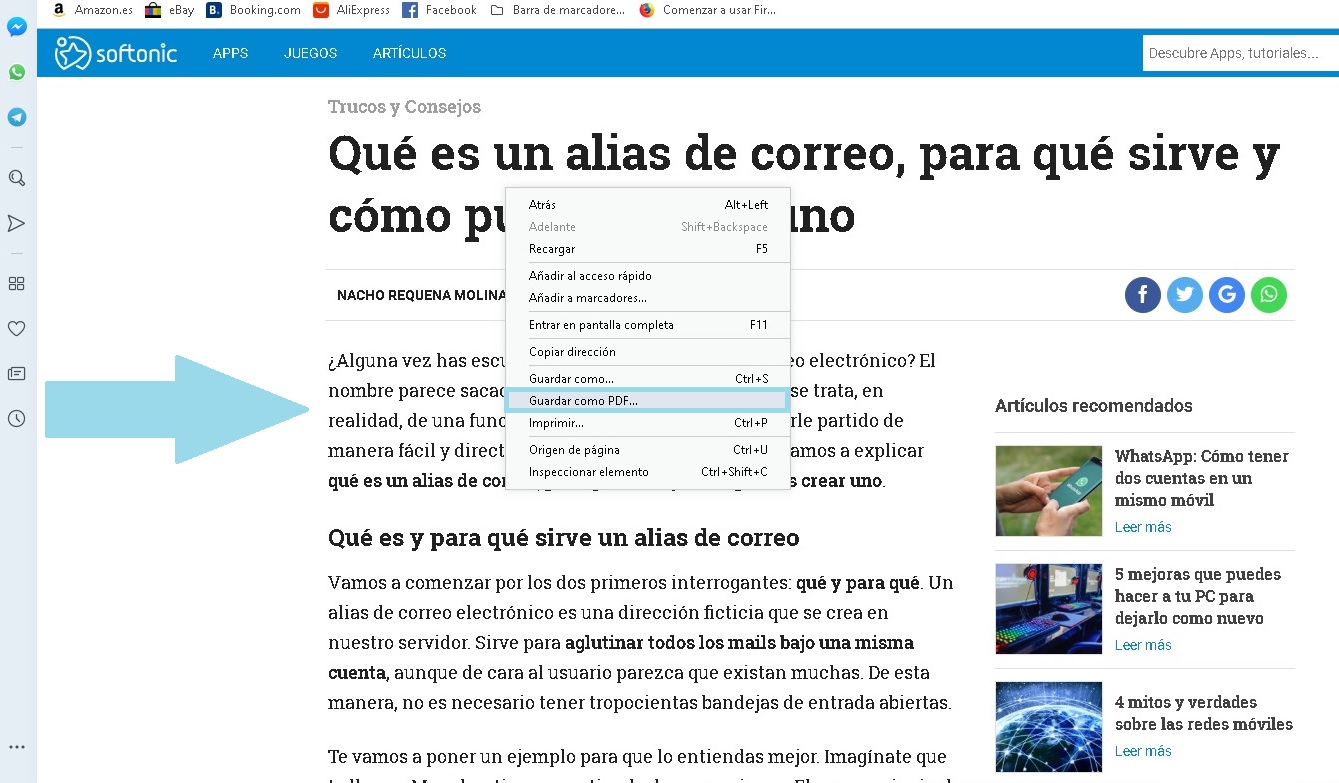
Safari
Finalizamos con el navegador de Apple, al que le ocurre igual que a Opera. Basta con pulsar sobre “Archivo” y luego en “Exportar como PDF”. Sin más.
Periodista especializado en videojuegos y tecnología. Casi dos décadas dedicado a este campo.
Lo último de Nacho Requena Molina
También te puede interesar

Juegos de móvil que no deberías perderte que puedes jugar en PC
Leer más

Microsoft cobrará 1,50 dólares por núcleo de CPU a partir de julio de 2025 por uno de sus servicios
Leer más

El Reino Unido confía más en la IA en el ámbito jurídico que Estados Unidos
Leer más

La táctica de Meta para aumentar la base de usuarios de Threads despierta dudas
Leer más

Amazon Prime Video tiene una película de Oscar que no te has enterado y que tienes que ver ya
Leer más

Este juego fue lanzado el mismo día que Oblivion Remastered y ha decidido relanzarse una semana después
Leer más